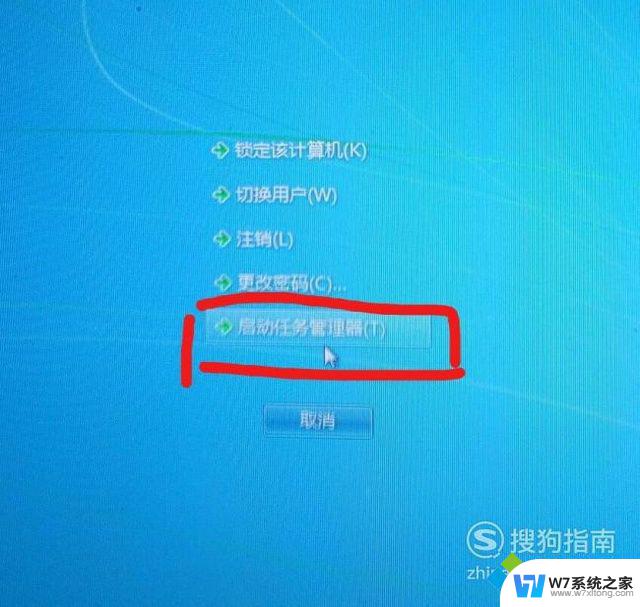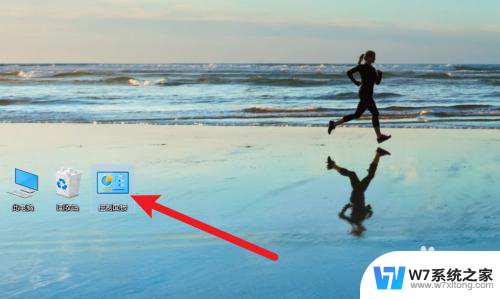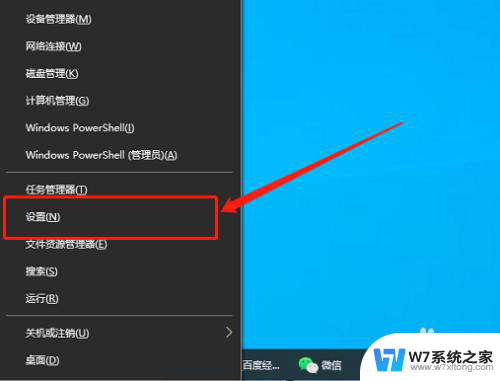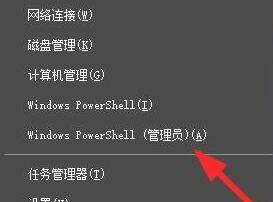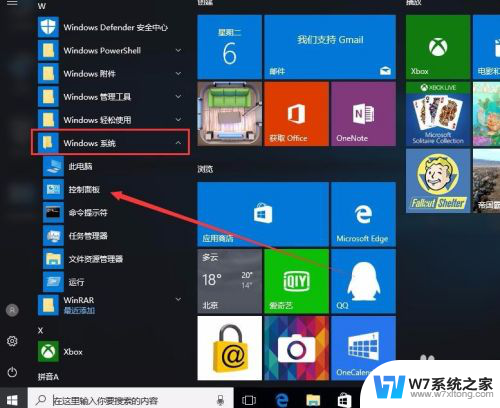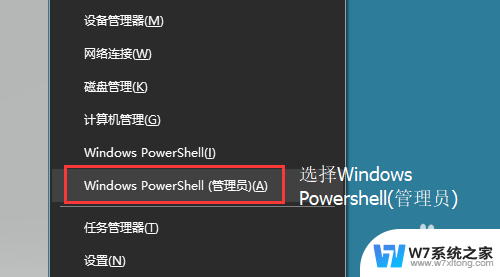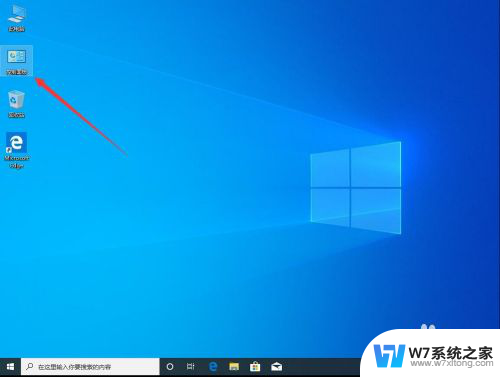win10强制卸载软件 如何彻底清除win10电脑中的无用软件
在使用Windows 10系统的过程中,我们常常会遇到一些无用软件或者广告软件,它们不仅占据了我们的存储空间,还可能影响系统的运行速度,如何彻底清除Win10电脑中的这些软件成为了许多用户关注的问题。幸运的是Win10系统提供了强制卸载软件的功能,可以帮助我们轻松清理电脑中的无用软件。接下来让我们一起来了解一下如何利用这个功能来彻底清除Win10电脑中的无用软件吧!
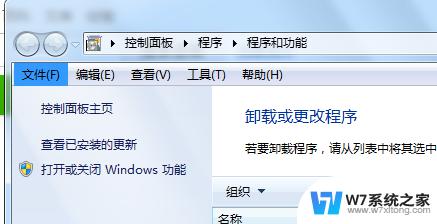
方法一、系统自带卸载功能
1. 首先,使用键盘上的组合快捷键“Win+R”打开运行窗口;
2. 打开窗口后,输入命令“control”点击确定打开控制面板;
3. 找到“程序”后并点击程序下面的“卸载程序”即可;
4. 进入后找到你需要卸载的软件程序,右键点击“卸载/更改”就好了;
5. 之后使用组合键“Win+R”打开运行窗口,输入命令“regedit”点击确定进入;
6. 点击左上角“编辑”,点击“查找”或者直接用快捷键“Ctrl+F”打开查找功能;
7. 在输入框中输入你要卸载的软件名,单击“查找下一个”即可;
8. 之后系统会搜索一段时间
9. 鼠标右键单击你找到的项,选中“删除”即可;
10. 然后继续按键盘上的F3寻找下一项,按照同样的方法删除即可。
方法二、第三方软件卸载
1. 我们还可以用第三方软件360安全卫士来卸载软件,首先双击打开360安全卫士;
2. 然后找到360安全卫士上方的“软件管家”点击进入;
3. 打开以后找到上方的“卸载”点击进入;
4. 之后找到自己要想卸载的软件,点击“一键卸载”。就可以彻底干净卸载win10电脑中不用的软件了。
5. 之后我们可以点击“电脑清理”功能,清除掉卸载程序以后的注册表信息。来保证没有任何残留。
以上是win10强制卸载软件的全部内容,如果您遇到相同的问题,可以参考本文中介绍的步骤进行修复,希望这对大家有所帮助。